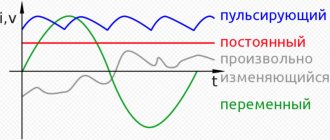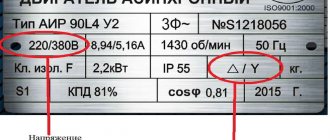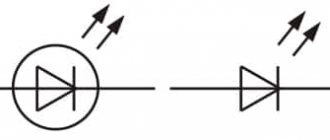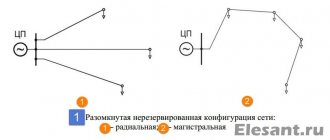У инженеров и просто энтузиастов в мире электроники достаточно часто возникает необходимость в проведении каких-либо измерений, одним из которых является измерение мощности. Поэтому в данной статье мы рассмотрим создание самодельного ваттметра на основе платы Arduino, с помощью которого можно будет измерять напряжение, ток и мощность электрического сигнала.
Некоторые могут сказать зачем делать такой прибор если его можно сейчас сравнительно недорого купить. Да, это так. Но ведь наверняка некоторым из вас хочется сделать более продвинутый ваттметр чем тот, который можно просто купить. Используя плату Arduino для создания ваттметра мы можем выводить измеряемые значения на экран компьютера, строить их график, сохранять их значения на SD карту когда их значения находятся в заданных интервалах и многое другое.
Необходимые компоненты
- Плата Arduino Nano (купить на AliExpress).
- Операционный усилитель LM358 (купить на AliExpress).
- Регулятор напряжения LM7805 (купить на AliExpress).
- ЖК дисплей 16х2 (купить на AliExpress).
- Шунтирующий резистор 0.22 ohm 2Watt (купить на AliExpress).
- Подстроечный потенциометр 10 кОм (Trimmer pot) (купить на AliExpress).
- Резисторы 10 кОм, 20 кОм, 2,2 кОм, 1 кОм (купить на AliExpress).
- Конденсаторы 0,1 мкФ (купить на AliExpress).
- Тестируемая нагрузка.
- Перфорированная или макетная плата.
Что такое AREF?
Когда ваш Arduino берет аналоговое показание, он сравнивает напряжение, измеренное на используемом аналоговом выводе, с так называемым опорным напряжением. При обычном использовании аналогового чтения эталонное напряжение — это рабочее напряжение платы.
Для более популярных плат Arduino, таких как платы Uno, Mega, Duemilanove и Leonardo / Yún, рабочее напряжение 5В. Если у вас есть плата Arduino Due, рабочее напряжение составляет 3,3 В. Таким образом, если у Вас есть опорное напряжение 5 В, каждый блок, возвращаемого analogRead() оценивается в 0.00488 В. (Это рассчитывается путем деления 1024 на 5В). Что если мы хотим измерить напряжения между 0 и 2 или 0 и 4,6? Как АЦП узнает, что составляет 100% от нашего диапазона напряжений?
И в этом заключается причина существования вывода AREF. AREF означает Analog Reference. Это позволяет нам «скормить» Arduino опорное напряжение от внешнего источника питания. Например, если мы хотим измерить напряжения с максимальным диапазоном 3,3 В, мы бы подали хорошие плавные 3,3 В на вывод AREF, например, от ИС регулятора напряжения.
Тогда каждый шаг АЦП будет представлять около 3,22 милливольт (разделить 1024 на 3,3В). Обратите внимание, что самое низкое опорное напряжение вы можете иметь 1.1В. Существует две формы AREF — внутренняя и внешняя, поэтому давайте их проверим.
Работа схемы
Схема ваттметра на основе платы Arduino представлена на следующем рисунке.
Для облегчения понимания схема разделена на 2 части. Верхняя часть схемы – это ее измерительная часть, а нижняя часть схемы служит для проведения вычислений и отображения их результатов. Места соединения обоих частей схемы обозначены с помощью меток.
Схема спроектирована для работы с напряжением в диапазоне 0-24V с током 0-1A – эти параметры специально подобраны для работы с Solar PV (солнечная фотоэлектрическая система). Но если вы поймете принципы работы этой схемы вы легко можете расширить диапазоны ее работы до необходимых вам. Основополагающий принцип работы этой схемы заключается в измерении напряжения и тока в нагрузке чтобы затем рассчитать потребляемую нагрузкой мощность. Значения всех измеряемых параметров будут отображаться на экране ЖК дисплея 16х2.
Далее рассмотрим работу по отдельности небольших элементов представленной схемы чтобы лучше понять ее работу.
Измерительный блок
Измерительный блок схемы состоит из делителя напряжения на двух резисторах для измерения значения напряжения и шунтирующего резистора с неинвертированным операционным усилителем для измерения силы тока. Делитель напряжения показан на следующем рисунке:
Входное напряжение на этой схеме обозначено как Vcc. Как мы говорили ранее, схема спроектирована для измерения напряжений от 0V до 24V. Но плата Arduino не может измерять такие большие напряжения – она может измерять напряжения только в диапазоне 0-5V. Соответственно, мы должны преобразовать измеряемое напряжение в диапазоне 0-24V в диапазон 0-5V. Это преобразование как раз и осуществляется с помощью представленного делителя напряжения. Соответственно, и номиналы резисторов в схеме этого делителя (10 кОм и 2,2 кОм) как раз подобраны таким образом, чтобы преобразовывать диапазон 0-24V в диапазон 0-5V. Если вам нужно изменить диапазон измеряемых схемой напряжений вам всего лишь нужно изменить значения номиналов резисторов в представленной схеме делителя напряжения. Значение напряжение на выходе делителя напряжения можно рассчитать по хорошо известной формуле:
Vout = (Vin × R2) / (R1 + R2)
Преобразованное к диапазону 0-5V напряжение со средней точки делителя напряжения у нас на схеме обозначено меткой Voltage. В дальнейшем это преобразованное значение напряжения подается на аналоговый вход платы Arduino.
Далее мы должны измерять ток через нагрузку (LOAD). Поскольку микроконтроллеры могут считывать только аналоговые значения напряжения нам необходимо преобразовать значение тока в значение напряжения. Это можно сделать при помощи добавления шунтирующего резистора – в соответствии с законом Ома падение напряжения на нем будет пропорционально протекающему по нему току. Поскольку на шунтирующем резисторе падение напряжения будет очень маленькое мы будем использовать операционный усилитель чтобы усилить его. Схема для осуществления этого процесса показана на следующем рисунке:
Значение сопротивления шунтирующего резистора (SR1) в нашем случае равно 0.22 Ом. Как было указано ранее, наша схема спроектирована для измерения силы тока в диапазоне 0-1A, поэтому в соответствии с законом Ома при максимальном токе через нагрузку 1 А падение напряжения на нашем шунтирующем резисторе будет примерно 0.2V. Это напряжение мало для считывания микроконтроллером, поэтому мы используем операционный усилитель в неинвертированном усилительном режиме чтобы усилить это напряжение до значения, которое можно комфортно считать с помощью платы Arduino.
Операционный усилитель в неинвертированном режиме показан на вышеприведенной схеме. Усилитель спроектирован таким образом чтобы его коэффициент усиления составлял значение 21, итого получаем 0.2*21 = 4.2V. Формула для расчета коэффициента усиления представленного операционного усилителя выглядит следующим образом:
Gain = Vout / Vin = 1 + (Rf / Rin)
Если вам нужно изменить диапазон измеряемых схемой значений тока вам необходимо изменить значение сопротивления шунтирующего резистора, а также значения сопротивлений резисторов, влияющих на коэффициент усиления операционного усилителя.
В нашем случае значение сопротивления резистора Rf равно 20 кОм, а значение сопротивления резистора Rin равно 1 кОм, что обеспечивает коэффициент усиления 21 для операционного усилителя. Далее напряжение с выхода операционного усилителя подается на RC фильтр, состоящий из резистора 1 кОм и конденсатора 0,1 мкФ. Данный фильтр предназначен для фильтрации нежелательных шумов. Далее отфильтрованное напряжение подается на аналоговый вход платы Arduino.
И, наконец, последний компонент который нам необходимо рассмотреть в блоке измерений нашей схемы – это регулятор напряжения. Поскольку мы подаем на вход схемы изменяемое напряжение нам необходимо стабилизированное напряжение +5V для питания платы Arduino и операционного усилителя. Это регулированное (стабилизированное) напряжение в нашей схеме обеспечивается с помощью регулятора напряжения 7805. Конденсатор добавлен на выход схемы регулятора для фильтрации шума.
Блок вычислений и отображения информации
В блоке измерений мы спроектировали схему чтобы конвертировать измеряемые значения и тока в диапазон напряжений 0-5V, которые непосредственно подаются на аналоговые входы Arduino. В этой же части схемы мы подсоединяем эти провода с напряжениями к плате Arduino, а также подключаем к плате Arduino алфавитно-цифровой ЖК дисплей для отображения результатов измерений. Схема этого блока представлена на следующем рисунке.
Как вы можете видеть из схемы, контакт с значением напряжения подключается к аналоговому контакту A3, а контакт со значением тока – к аналоговому контакту A4 платы Arduino. ЖК дисплей запитывается от напряжения +5V с регулятора 7805 и подключен к цифровым контактам платы Arduino в 4-битном режиме. Мы также используем потенциометр 10 кОм, подключенный к контакту Con ЖК дисплея чтобы регулировать его контрастность.
Амперметр на ардуино для умного дома
Если вы очень переживаете за расход электро энергии и жуть как хочется вычислить виновника — это ваш день. Мы соберем датчик тока напишем простую логику для обработки входных значений для пересчета значений в киловаты/ч.
Для сборки я использовал плату Arduino nano (никто не мешаем вам использовать тот же код для ESP или STM плат), LCD экранный шилд, резистор на 56 Ом, резисторы 100 кОм, конденсатор 10 мКф, датчик тока CT — Talema AC103 (с номинальным измерением 30A и максимальным 75A).
Что такое датчик тока?
Датчик тока — это магнитопровод с зазором и обмоткой компенсации, а так же встроенный датчик Холла и плата управления. Датчик Холла размещается в зазоре магнитопровода и реагирует на создаваемое катушкой магнитное поле. Чем сильнее напряженность магнитного поля, тем сильнее датчик Холла подает сигнал, который усиливается платой управления. Датчики тока бывают для измерения переменного тока и постоянного тока. Наш — CT-Talema AC103 — для переменного.
Соберем наше устройство согласно схеме:
LCD шилд уже имеет выводы для подключения наших аналоговых портов для измерения сигнала — и это удобно. Через датчик тока нужно пропустить единственный вводной кабель фазы т.к. на нулевой провод зачастую приходит не все напряжение — часть может уходить через заземление.
Не забываем, что нам нужно выполнить калибровку нагрузочного резистора R3. Формула расчета R = V / I — R = 2,5 / 0,042 = 59,5 Ом где 2,5 — опорное напряжение на плате, а 42mA — потребление платы. По тому принимаем самый близкий резистор по номиналу — 56 Ом. Для деление основного напряжения питания до опорного 5/2 вам потребуется поставить два одинаковых резистора R1 и R2.
Остается только загрузить пример кода в Arduino:
//Michael Klements //The DIY Life //27 October 2014 #include int currentPin = 1; //Assign CT input to pin 1 double kilos = 0; int peakPower = 0; LiquidCrystal lcd(8, 9, 4, 5, 6, 7); //Assign LCD screen pins, as per LCD shield requirements void setup() { lcd.begin(16,2); // columns, rows. use 16,2 for a 16×2 LCD, etc. lcd.clear(); lcd.setCursor(0,0); // set cursor to column 0, row 0 (the first row) lcd.print(«Running»); } void loop() { int current = 0; int maxCurrent = 0; int minCurrent = 1000; for (int i=0 ; i<=200 ; i++) //Monitors and logs the current input for 200 cycles to determine max and min current { current = analogRead(currentPin); //Reads current input and records maximum and minimum current if(current >= maxCurrent) maxCurrent = current; else if(current <= minCurrent) minCurrent = current; } if (maxCurrent <= 517) { maxCurrent = 516; } double RMSCurrent = ((maxCurrent — 516)*0.707)/11.8337; //Calculates RMS current based on maximum value int RMSPower = 220*RMSCurrent; //Calculates RMS Power Assuming Voltage 220VAC, change to 110VAC accordingly if (RMSPower > peakPower) { peakPower = RMSPower; } kilos = kilos + (RMSPower * (2.05/60/60/1000)); //Calculate kilowatt hours used delay (2000); lcd.clear(); lcd.setCursor(0,0); // Displays all current data lcd.print(RMSCurrent); lcd.print(«A»); lcd.setCursor(10,0); lcd.print(RMSPower); lcd.print(«W»); lcd.setCursor(0,1); lcd.print(kilos); lcd.print(«kWh»); lcd.setCursor(10,1); lcd.print(peakPower); lcd.print(«W»); }
Завершающим шрихом нашей установки станет калибровка. Ее лучше выполнять при включенной эталонной нагрузке известной мощности. Для этого хорошо подходят мощные лампы накаливания. Возьмем лампу на 100 Ват. Включаем плату и высчитываем поправочный коэффициент: Двойной RMSCurrent = ((maxCurrent — 516) * 0,707) /11,8337 где 11.8337 — подобранный коэффициент для компенсации расхождений в измерениях.
Как повысить точность измерений
Описанный подход к измерению тока и напряжения работает достаточно хорошо, но обладает недостатком, связанным с тем, что взаимосвязь между измеренным напряжением на выходе АЦП и реальным значением напряжения не является полностью линейной, поэтому с помощью простого умножения в программе нельзя обеспечить очень высокую точность измерений.
Чтобы повысить точность измерений мы можем построить набор измеренных значений с выхода АЦП с набором соответствующих ему реальных значений напряжения, затем использовать эти два набора для построения графика и на его основе вычислить необходимый коэффициент для умножения используя метод линейной регрессии.
Наконец, когда мы знаем значения тока и напряжения, мы можем рассчитать мощность по известной формуле P=V*I и затем отобразить все эти три значения на экране ЖК дисплея.
Почему analogRead() возвращает значение от 0 до 1023?
Это связано с разрешением АЦП. Разрешение (в рамках этой статьи) — это степень, в которой что-то может быть представлено численно. Чем выше разрешение, тем выше точность, с которой что-то можно представить. Мы измеряем разрешение в терминах количества бит разрешения.
Например, 1-битное разрешение позволит использовать только два (два в степени одного) значения — ноль и единицу. 2-битное разрешение позволило бы получить четыре (два в степени двух) значения — ноль, один, два и три. Если мы попытаемся измерить диапазон в пять вольт с двухбитным разрешением, а измеренное напряжение будет равно четырем вольтам, наш АЦП вернет числовое значение 3 — при падении четырех вольт между 3,75 и 5В. Проще представить это с изображением выше.
Таким образом, в нашем примере АЦП с 2-битным разрешением может представлять напряжение только с четырьмя возможными результирующими значениями. Если входное напряжение падает между 0 и 1,25, АЦП возвращает цифру 0; если напряжение падает между 1,25 и 2,5, АЦП возвращает числовое значение 1. И так далее. С диапазоном АЦП нашего Arduino от 0 до 1023 — у нас есть 1024 возможных значения — или от 2 до 10, поэтому у наших Arduino есть АЦП с 10-битным разрешением.
Тестирование работы проекта
Для сборки схемы мы использовали перфорированную плату как показано на рисунке ниже. Мы использовали зажимной контакт Phoenix чтобы соединить нагрузку и обычный контакт постоянного тока (normal DC barrel Jack) чтобы подключаться затем к источнику напряжения.
После того как аппаратная часть проекта готова, загрузите код программы в плату Arduino Nano. Потенциометром отрегулируйте контрастность ЖК дисплея. Чтобы протестировать работу схемы подключите нагрузку и источник питания. Напряжения источника питания должно быть не менее 6V поскольку плата Arduino требует для своей работы напряжения +5V. Если схема работает так, как надо, вы должны увидеть на экране ЖК дисплея значения измеренных напряжения и тока, а также значение рассчитанной мощности. Более подробно эти процессы показаны на видео, приведенном в конце статьи.
Для калибровки нашего ваттметра можно использовать какой-нибудь «заводской» ваттметр. Используя возможности платформы Arduino можно значительно улучшить функционал данного проекта – добавить в него логгер данных на SD карту, построение графика, уведомления о каких-нибудь ситуациях (например, когда значения напряжения и тока выйдут за пределы допустимых значений) и многое другое.
На нашем сайте вы также можете посмотреть похожие проекты:
- омметр на Arduino;
- амперметр на Arduino;
- вольтметр на Arduino.
Внутренний AREF
Микроконтроллеры на наших платах Arduino также могут генерировать внутреннее опорное напряжение 1.1В, и мы можем использовать это для работы AREF. Просто используйте строку:
analogReference(INTERNAL);
Для плат Arduino Mega в void setup() используйте:
analogReference(INTERNAL1V1);
Для Arduino Mega есть также опорное напряжение 2.56В, которое активируется так:
analogReference(INTERNAL2V56);
Наконец, прежде чем останавливаться на результатах, полученных на вашем выводе AREF, всегда откалибруйте показания по известному исправному мультиметру. Функция AREF дает вам больше гибкости при измерении аналоговых сигналов.
Технические характеристики
Рассмотрим характеристики платы ACS712 более подробно, естественно с разделением их в зависимости от возможностей различных моделей:
- Питание — 5В;
- потребляемый ток — 0,11А;
- сопротивление по шинам — до 1,2 мОм;
- вид измеряемой характеристики — постоянный или переменный ток;
- температурный режим работы — от –40 до +85°С;
- дополнительные индикаторы — присутствует светодиод поступления тока на питание устройства;
- размеры (в среднем) — 31 x 13 мм;
- критичная сила тока, приводящая к пробою устройства — 50А.
Чувствительность:
| Модель | мВ/А |
| ACS712 5A | 185 |
| ACS712 20A | 100 |
| ACS712 30A | 66 |
| ACS713 20A | 185 |
| ACS713 30A | 133 |
Внутренняя электронная схема сенсора:
Поверка вольтметра
Поверка вольтметра заключается в сравнении показаний вольтметра на ардуино с рабочим вольтметром (мультиметром). Если значения отличаются, нужно проверить напряжение на пинах Ардуино 5V и GND. Напряжение может слегка отличаться от 5 вольт. Например, 4,95 В. Тогда в формуле temp = (analogvalue * 5.0) / 1024.0 нужно значение 5 заменить на 4,95. И также необходимо проверить точное сопротивление резисторов R1 и R2 и в строчки float r1=100000.0 и float r2=10000.0 вписать свои значения. После такой поверки мы получим точный вольтметр на Ардуино. Данный прибор способен измерять напряжение до сотых вольт. И напоследок хотел бы предостеречь вас. Использовать данный вольтметр для измерения 55 вольт не рекомендуется. Это максимальный предел. При незначительном скачке измеряемого напряжения микроконтроллер выйдет из строя. Необходимо дать некий запас для непредвиденных ситуаций. И ограничить диапазон измеряемого напряжения до 45 вольт.